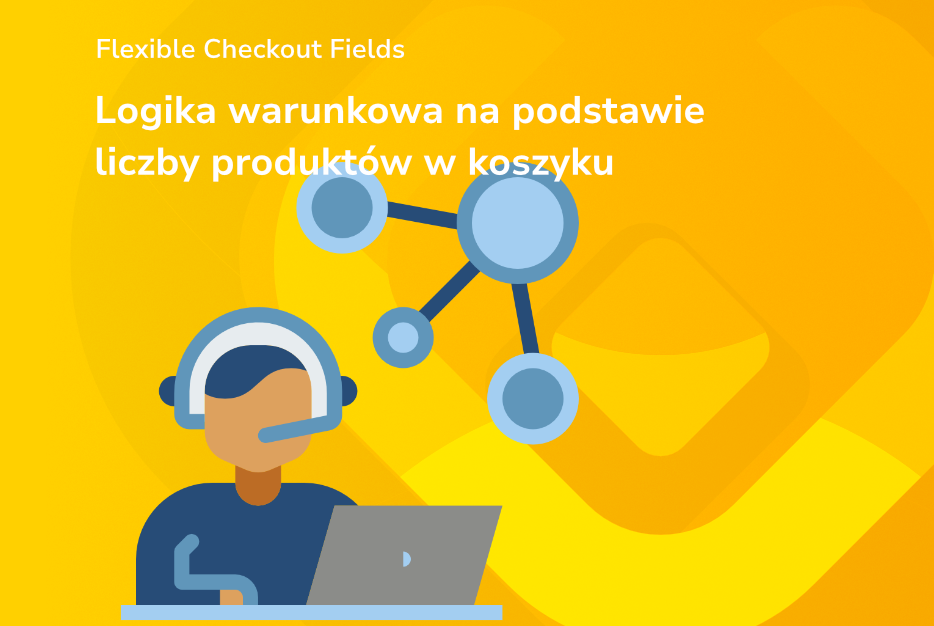- Dlaczego logika warunkowa przyda się w moim sklepie?
- Logika warunkowa we wtyczce Flexible Checkout Fields
- Warunek [Koszyk zawiera > Liczbę elementów]
- Łączenie kilku reguł logiki warunkowej w jednym polu
- Podsumowanie
Dlaczego logika warunkowa przyda się w moim sklepie?
Logika warunkowa przy polach formularza zakupu WooCommerce ma zawsze jeden podstawowy cel. Chodzi o to, aby klient sklepu wypełnił tylko te pola, jakie faktycznie są niezbędne do realizacji zakupu. Klient prawdopodobnie zniechęci się, jeżeli poczuje, że sklep wymaga od niego więcej danych, niż jest to potrzebne. Nawet jeżeli nie zniechęci go sam fakt podawania osobistych informacji, to zapewne zniechęci go poczucie marnowania czasu na wypełnianie długiego formularza.
WooCommerce oferuje w tym miejscu tylko jeden rodzaj logiki warunkowej, na dodatek raczej niezauważalny na pierwszy rzut oka. Chodzi o sytuację, gdy w koszyku znajdują się wyłącznie produkty niewymagające wysyłki – wtedy pola wysyłkowe (te z przedrostkiem shipping np. shipping_first_name) zostają ukryte. Ale na tym koniec.
Logika warunkowa we wtyczce Flexible Checkout Fields
Logice warunkowej towarzyszą dwa podstawowe pojęcia – warunek i akcja. Jeżeli warunek zostanie spełniony to uruchomi się akcja. W formularzu zakupu WooCommerce akcją jest zwykle pokazanie lub ukrycie pola, oraz ew. ustawienie go jako wymagane.
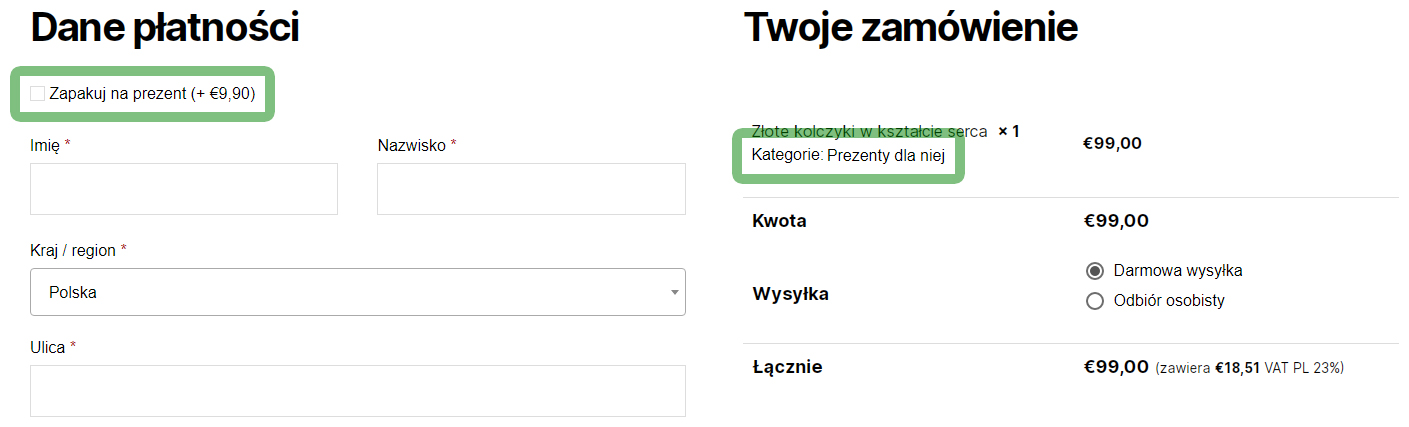
PRZYKŁAD #1
Jeżeli koszyk zawiera produkt z kategorii Prezenty dla niej to pokaż pole checkbox Zapakuj na prezent.
Wtyczka Flexible Checkout Fields, od wersji 4.0.0, oferuje rozbudowane ustawienia logiki warunkowej, obejmujące zupełnie nowe warunki (oznaczone pogrubieniem):
- Koszyk zawiera
- Produkt
- Kategorię produktu
- Typ produktu
- Liczbę elementów (ile produktów jest w koszyku)
- Koszyk ma (jaka jest wartość całkowita koszyka)
- Pole FCF (czy pole dodane przez wtyczkę FCF ma odpowiednią wartość)
- Metoda wysyłki
- Pole Woo (czy pole dodane przez WooCommerce ma odpowiednią wartość)
- Użytkownik (jaka jest jego rola w sklepie)
- Metoda płatności
- Data (jaka jest data i godzina wypełnienia formularza)
- Pole FPF (czy pole dodane przez wtyczkę Flexible Product Fields ma odpowiednią wartość)
Warunek Koszyk zawiera > Liczbę elementów
Skąd wziął się pomysł na dodanie warunku Koszyk zawiera > Liczbę elementów do logiki warunkowej Flexible Checkout Fields? Takie i inne pomysły (potrzeby) regularnie zgłaszają nam użytkownicy wtyczki, a jeden scenariusz pojawiał się w nich bardzo często.
Co sprzedaje sklep?
Wyłącznie produkty wirtualne – imienne bilety.Czego potrzebuje sklep?
Dodatkowych informacji dot. posiadacza biletu – takich jak ich imię i adres e-mail.
Zapisywania tych dodatkowych informacji wraz z zamówieniem.Jakie jest rozwiązanie?
Logika warunkowa Koszyk zawiera > Liczbę elementów.
Warunek Koszyk zawiera > Liczbę elementów pozwala na wykonanie akcji jeżeli liczba produktów w koszyku odpowiada wartościom liczbowym (x) podanym w ustawieniach:
- Jest (x)
- Większą niż (x)
- Mniejszą niż (x)
Ustawienie takiej logiki warunkowej w panelu wtyczki jest proste i sprowadza się do skonfigurowania jednego wiersza:
- Wybierz pole (lub dodaj nowe) np. Imię na bilecie nr 1 i kliknij zakładkę Logika warunkowa.
- Kliknij Grupa 1 – pojawią się dodatkowe opcje.
- Wybierz akcję np. Pokaż to pole – pojawią się dodatkowe opcje.
- Ustaw Regułę #1 (pierwszy warunek):
Koszyk zawiera > Liczbę elementów > Większą niż > 0
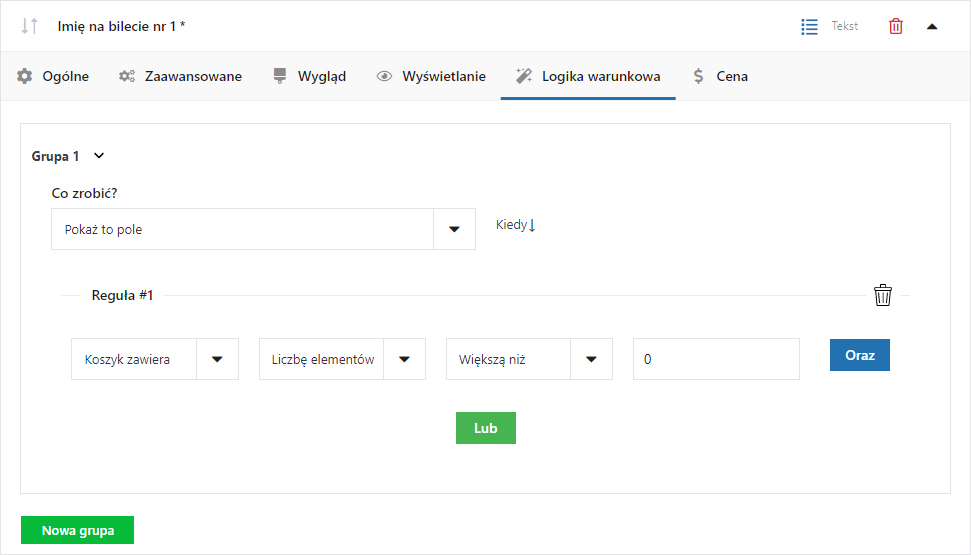
PRZYKŁAD #2
Jeżeli w koszyku jest co najmniej 1 produkt to w formularzu zakupu pojawi się pole Imię na bilecie nr 1.
Analogicznie ustawia się kolejne pola:
- Wybierz pole (lub dodaj nowe) np. Imię na bilecie nr 2 i kliknij zakładkę Logika warunkowa.
- Kliknij Grupa 1.
- Wybierz akcję np. Pokaż to pole.
- Ustaw Regułę #1:
Koszyk zawiera > Liczbę elementów > Większa niż > 1
PRZYKŁAD #3
Jeżeli w koszyku jest 1 produkt to w formularzu zakupu pojawi się pole Imię na bilecie nr 1.
Jeżeli w koszyku są 2 produkty to w formularzu zakupu pojawią się pola Imię na bilecie nr 1 oraz Imię na bilecie nr 2.
Łączenie kilku reguł logiki warunkowej w jednym polu
Przykłady #2 i #3 opisują sytuację, gdy wszystkie produkty w sklepie wymagają podania dodatkowych informacji (zawsze tych samych). Możliwa jest jednak sytuacja, gdy w sklepie są jeszcze inne produkty, niewymagające podania imienia i e-maila – wtedy pokazanie pola Imię na bilecie nie ma większego sensu. W takim wypadku konieczny będzie dodatkowy warunek (Reguła #2) wykluczający takie produkty i zawężający scenariusz:
- Wybierz pole Imię na bilecie nr 1 i kliknij zakładkę Logika warunkowa.
- Kliknij Grupa 1.
- Kliknij przycisk Oraz w wierszu Reguła #1 – pojawią się dodatkowe opcje.
- Ustaw Regułę #2 (drugi warunek):
Koszyk zawiera > Kategorię > Jest > Bilety
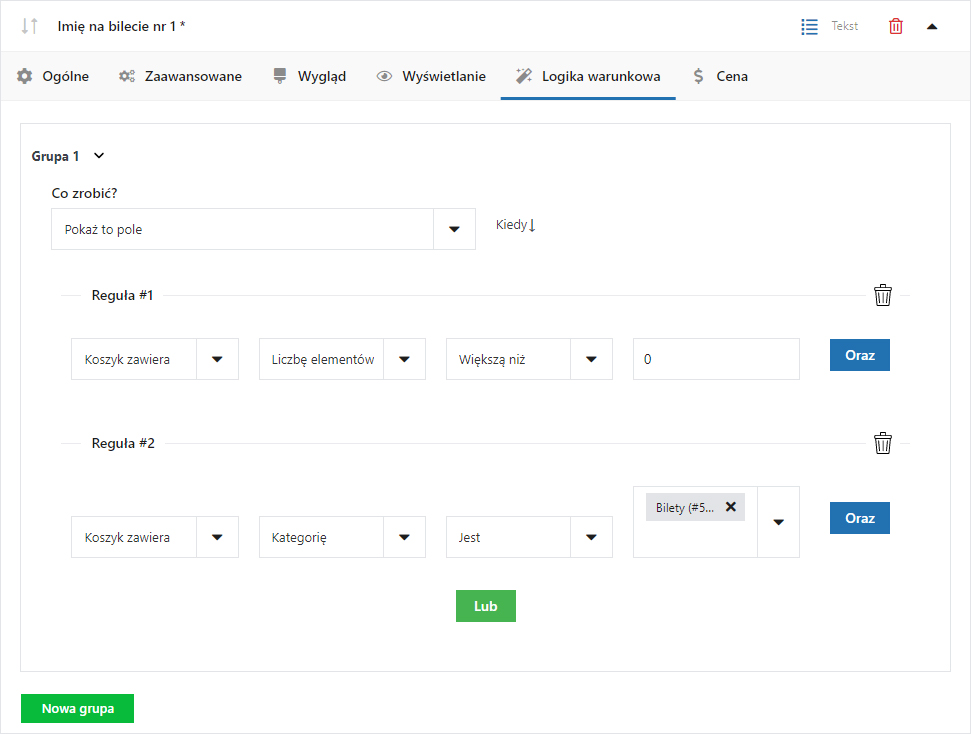
PRZYKŁAD #4
Jeżeli w koszyku jest co najmniej 1 produkt i zawiera on produkt z kategorii Bilety to w formularzu zakupu pojawi się pole Imię na bilecie nr 1.
Podsumowanie
Logika warunkowa wtyczki Flexible Checkout Fields obejmuje wszystkie podstawowe składowe formularza zakupu, a więc koszyk, metody wysyłki i płatności, pola WooCommerce oraz rolę użytkownika. Jeżeli dodamy do tego kolejne, mniej oczywiste (ale przydatne) warunki, takie jak pola FCF i FPF oraz datę, otrzymujemy kompletne narzędzie pozwalające na obsługę nawet najbardziej skomplikowanych scenariuszy zakupu, np. pokazanie pola tylko dla użytkownika z konkretnego kraju (więcej na ten temat w artykule Jak dodać logikę warunkową na podstawie pól WooCommerce).
Flexible Checkout Fields PRO WooCommerce 189 zł (232,47 zł z VAT)
Zaprojektuj własny formularz zamówienia WooCommerce. Z łatwością zarządzaj polami zamówienia WooCommerce prosto z panelu. Dodawaj własne pola lub edytuj domyślne pola WooCommerce i stwórz idealny checkout w WooCommerce.
Dodaj do koszyka lub Zobacz szczegóły